Spis treści
LastPass to jeden z najlepszych menedżerów haseł – nie dość, że działa z wszystkimi przeglądarkami, generuje bezpieczne hasła, szyfruje je i oferuje ich automatyczne wpisywanie, to na dodatek został wyposażony w darmową synchronizację haseł między urządzeniami. Pokazujemy, jak skonfigurować LastPass krok po kroku i włączyć synchronizację, aby mieć dostęp do swoich haseł w zabezpieczonej formie na każdym urządzeniu.

Najlepszym sposobem na zabezpieczenie każdego konta internetowego jest utworzenie skomplikowanego hasła. Zazwyczaj powinniśmy użyć hasła, które składa się z kilkunastu wielkich i małych liter, z kilku cyfr, które nie mają ciągu typu „123”, a także znaków specjalnych. Dla każdego konta powinniśmy mieć także inne hasło. Jednym słowem – masakra. Nie sposób zapamiętać tych wszystkich haseł, co przekłada się na trudności z logowaniem. Rozwiązaniem tego problemu są menedżery haseł, które pozwalają podczas zakładania kont generować skomplikowane hasła, a następnie zapamiętują je w zaszyfrowanej formie i wpisują automatycznie podczas logowania (po odblokowaniu ich głównym hasłem, które sami ustawiamy).
Świetnym menedżerem haseł jest LastPass, który działa jako dodatek do przeglądarek internetowych oraz aplikacja na smartfony. Podczas używania menedżera haseł pojawia się jednak jeszcze jeden problem – jak synchronizować hasła między kilkoma urządzeniami? Co z tego, że LastPass zaszyfruje hasła i automatycznie wpisuje je w bezpieczny sposób podczas logowania np. w Chrome na komputerze, skoro nie mamy do tych haseł dostępu z innych urządzeń?
Rozwiązaniem jest synchronizacja haseł między różnymi urządzeniami w ramach danego menedżera. Do tej pory taka funkcja była płatna, jednak teraz LastPass zdecydował się udostępnić synchronizację za darmo. Oznacza to, że możecie korzystać z LastPass całkowicie za darmo na wszystkich urządzeniach i synchronizować zaszyfrowane hasła między komputerami, laptopami, smartfonami i tabletami. Dane logowania zapamiętane i zaszyfrowane na komputerze np. do konta pocztowego na komputerze będą od razu dostępne na innych urządzeniach, dzięki czemu ułatwi to logowanie na różne konta ORAZ zwiększy nasze bezpieczeństwo.
LastPass – jak to działa?
Menedżery haseł, zwłaszcza takie jak LastPass, są bardzo proste w użyciu. Przy rejestracji nowego konta na dowolnej stronie mamy zawsze możliwość wygenerowania bardzo ciężkiego, skomplikowanego i praktycznie niemożliwego do złamania hasła, które składa się z długiego ciągu wielkich i małych liter, cyfr oraz znaków specjalnych. Po utworzeniu takiego hasła jest ono zapamiętywane w bazie programu LastPass (a dokładniej na naszym koncie LastPass), a następnie automatycznie wpisywane podczas logowania.
Wszystkie hasła są przechowywane w zaszyfrowanej formie i nie ma możliwości wykradnięcia ich z przeglądarki, tak, jak ma to miejsce w przypadku, gdy po prostu zapamiętujemy hasła w Chrome czy Firefox. Po uruchomieniu przeglądarki hasła są domyślnie zablokowane – aby je odblokować (odszyfrować), należy wpisać swoje główne hasło, które sami ustawiamy podczas konfiguracji LastPass. Co więcej, LastPass umożliwia przechwycenie i zaszyfrowanie do tej pory zapamiętanych haseł. Dodatkowo teraz można wszystkie hasła zapisane w LastPass synchronizować między swoimi innymi urządzeniami, które również korzystają z tego menedżera haseł. Zobaczmy, jak to zrobić całkowicie za darmo.
Jak zacząć korzystać z LastPass?
Aby skorzystać z tej funkcji, należy najpierw zainstalować LastPass na dowolnym urządzeniu. W moim przypadku będzie to komputer z przeglądarką Chrome, gdyż w tym miejscu mam zapisaną największą ilość haseł. Odpowiednio dopasowaną do waszej przeglądarki wersję LastPass znajdziecie zawsze na oficjalnej stronie.
Po wejściu na stronę wystarczy kliknąć „Get LastPass”, a menedżer haseł zostanie pobrany w wersji dla Chrome, Firefoksa lub innej przeglądarki, z której korzystacie.
Po zainstalowaniu dodatku do przeglądarki trzeba zalogować się w LastPass na swoim koncie. Kliknij w ikonę LastPass na pasku rozszerzeń swojej przeglądarki i wybierz opcję „Załóż konto” lub zaloguj się na swoje konto, jeśli już je posiadasz.
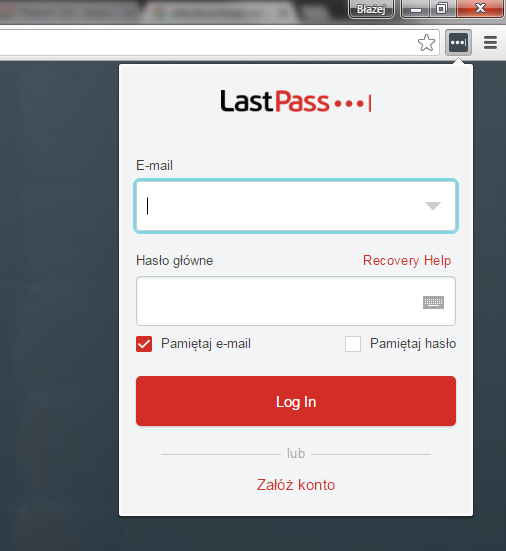
Podczas rejestracji konta w LastPass musisz ustawić swoje hasło główne. Jest to bardzo ważne, gdyż za pomocą tego hasła odblokujesz wszystkie inne hasła, które są zaszyfrowane na twoim koncie. To hasło będzie trzeba wpisywać przy pierwszym uruchomieniu przeglądarki po zrestartowaniu komputera / smartfona w celu odblokowania dostępu do swoich kont. Z tego powodu zalecamy, aby to hasło było odpowiednio skomplikowane, ale jednocześnie łatwe do zapamiętania.
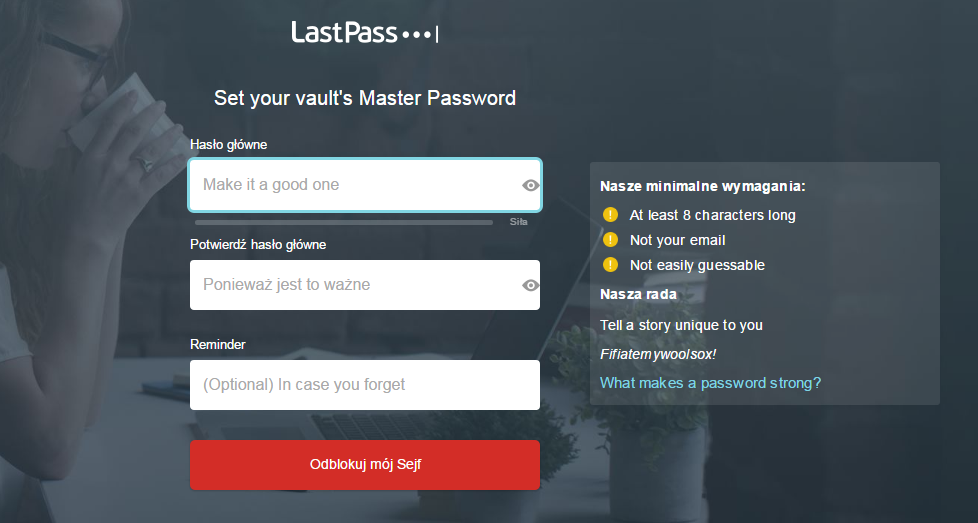
Gdy już się zalogujesz do LastPass, to cała reszta jest banalna. Od teraz za każdym razem, będziesz rejestrować nowe konto, zauważysz, że w polu z hasłem wyświetla się przycisk LastPass (niewielka ikona). Po wciśnięciu tego przycisku pojawi się nowe okienko LastPass, które pozwala wygenerować silne hasło i wpisać je do formularza.
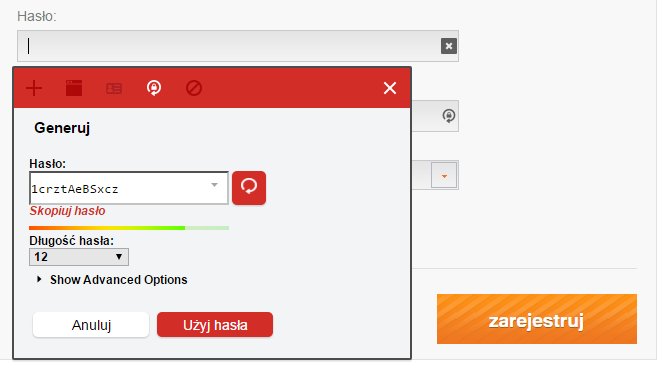
Po stworzeniu konta dane do logowania zostaną zapisane w LastPass i rozszerzenie będzie automatycznie uzupełniać pola z hasłem podczas logowania (nie będzie trzeba wpisywać tego ciężkiego hasła samemu). Teraz wystarczy, że podczas rejestracji każdego nowego konta będziesz generować bezpieczne hasła, a LastPass je zapisze, zaszyfruje i będzie je automatycznie wprowadzać podczas logowania się na to konto.
- (Opcjonalne) Zaimportuj dotychczasowe hasła do LastPass
Jeśli chcesz zaimportować hasła zapamiętane w Chrome, Firefox lub innej przeglądarce, to możesz to zrobić poprzez kliknięcie w przycisk LastPass na pasku rozszerzeń przeglądarki, a następnie wybrać „Więcej ustawień > Zaawansowane > Importuj > Menedżer haseł”.
Opcja ta jednak wymaga zainstalowania LastPass w formie klasycznego programu. Szczegóły znajdziesz w zakładce importowania – po uruchomieniu klasycznego programu LastPass wystarczy zamknąć przeglądarkę, zalogować się na swoje konto LastPass i potwierdzić importowanie haseł z wybranej przeglądarki do menedżera haseł. Wszystkie hasła np. z Chrome zostaną zapisane w LastPass, a następnie usunięte z przeglądarki (w celu bezpieczeństwa). Będą teraz dostępne z poziomu LastPass na twoim koncie.
Jak synchronizować hasła między urządzeniami?
Najważniejszą nowością jest możliwość darmowej synchronizacji haseł między wszystkimi urządzeniami. Oznacza to, że hasła zapamiętane w LastPass w Chrome będą dostępne także w innych przeglądarkach z zainstalowanym LastPass, a także na urządzeniach mobilnych z LastPass.
Opcja ta jest aktualnie domyślnie włączona na wszystkich kontach, gdyż stała się częścią kont typu „Free”. Aby uzyskać dostęp do swoich haseł np. na Androidzie, wystarczy zainstalować aplikację LastPass.
Po zainstalowaniu aplikacji wystarczy zalogować się na to samo konto LastPass, z którego korzystacie na komputerze. Następnie gdy LastPass zapyta, czy chcesz automatycznie uzupełniać dane do logowania w aplikacjach, wyraź na to zgodę. Może być konieczne nadanie specjalnych uprawnień dla LastPass.
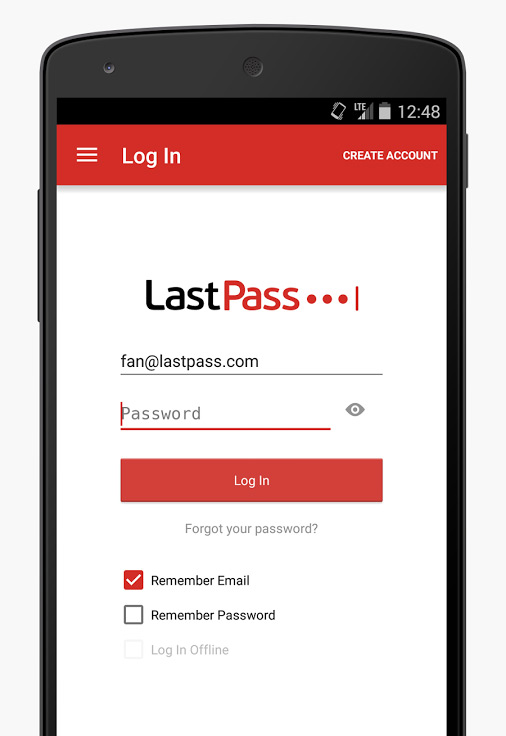
Gdy to zrobisz, to LastPass będzie działać w przeglądarkach mobilnych oraz innych aplikacjach i pozwoli logować się bezpiecznie na wszystkie swoje konta. Aplikacja mobilna posiada także możliwość generowania silnych haseł.
Identyczna sytuacja ma miejsce w przypadku, gdy chcecie mieć dostęp do swoich haseł z poziomu innych komputerów czy laptopów (nawet z innym systemem operacyjnym). Wystarczy pobrać odpowiednią wersję LastPass dla danego systemu/przeglądarki, a następnie zalogować się na swoje konto.
